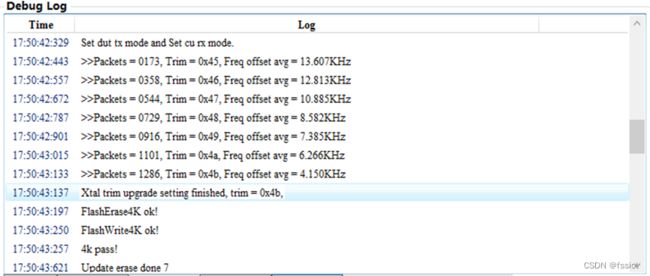SYD8811/SYD8810 一拖一离线批量烧录板(FD1201)使用说明
1 概览
FD1201是一款专门为盛芯微SYD8810、SYD8811以及SYD8821 BLE soc芯片批量生产而设计的离线烧录板, 在批量生产烧录前将4K文件、产品应用固件、profile文件、flash data bin文件以及external flash data bin文件一次性配置到烧录板,就可以实现离线给DUT板(用户产品PCBA板,下同)一键烧录,生产时无需使用电脑,方便易用。
特点
Type C接口既可以给烧录板和DUT板供电,同时也可以输出烧录log(串口方式),如果烧录失败等异常情况,可以分析log来处理异常。
5V电源排针是一个备用的外部5V供电接口。
具备过流保护功能,当 DUT板短路或者过流时及时停止对DUT板供电。板上DUT_3.3V绿灯不亮表示过流保护正在起作用。
12mm*12mm大按键方便操作烧录,每按一次执行一次烧录。
板上有红绿两个烧录状态指示灯,烧录过程绿色快速闪烁,完成后成功时绿灯亮,失败时红灯亮。
具备对DUT板的32MHz晶振的Trim C1参数进行校准配置,使产品的频偏小于5K Hz。
板载4MB外部SPI FLASH,可以用于存储DUT板外部SPI FLASH的数据。
2 烧录板配置
2.1 准备工作
2.1.1使用J-LINK V9仿真调试器连接批量烧录板
在批量烧录板的左上角找到下图红框的配置SWD排针,分别为+3.3V,SWDIO,SWCLK,GND和nRST,这五根线必须要全部接到J-LINK对应的引脚,否则软件无法识别到烧录板的芯片。
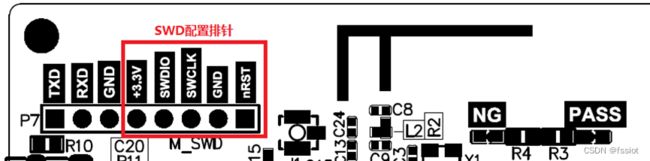
如下图所示,将J-LINK V9和烧录板连接好,如果使用的J-LINK不对外供电的话,需接上Type C USB线,烧录板才能正常工作。
2.1.2 配置软件
配置用到的PC软件是盛芯微原厂提供的上位机SYDTEK_Studio,下载地址为
https://gitee.com/SydtekInc/SydtekInc_inform/tree/master/SYDTEK%20Studio%20%20release。
这里我们使用V5.8.0版本做演示,打开软件界面如下图所示,首先左上角的UART框选择【USB_ICE】,然后在右上角的器件型号选择【SYD8821】,接着按照图片的步骤去连接烧录板,直到状态栏显示“Ready”。
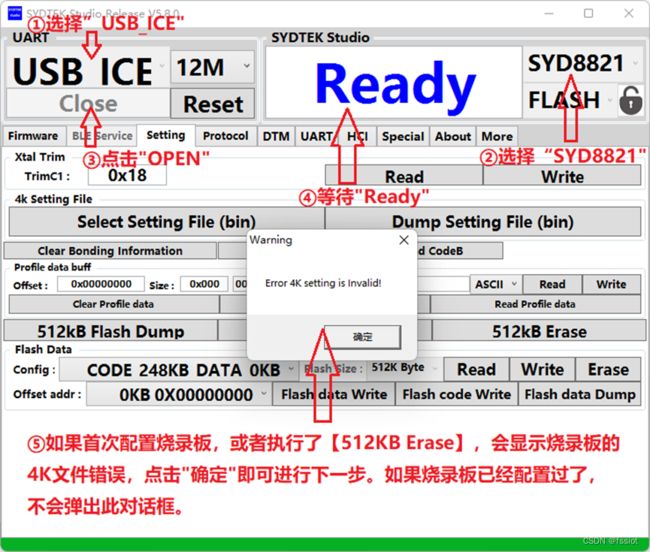
2.1.3 准备待烧录的文件
待烧录的文件包括有:
4K setting文件(必需)
产品应用固件fw code(必需)
profile文件(SYD8821不需要,SYD8811/SYD8810必需)
flash data bin文件(根据实际情况选择)
external flash data bin文件(根据实际情况选择)
将以上文件放在同一个文件中,方便配置时加载。下图是测试烧录固件所需的三个文件,按顺序分别为烧录板运行固件,DUT板4K文件以及DUT板应用固件。
2.2 加载待烧录文件
点击【More】选项中的【Goto MTP】按钮,进入配置界面。
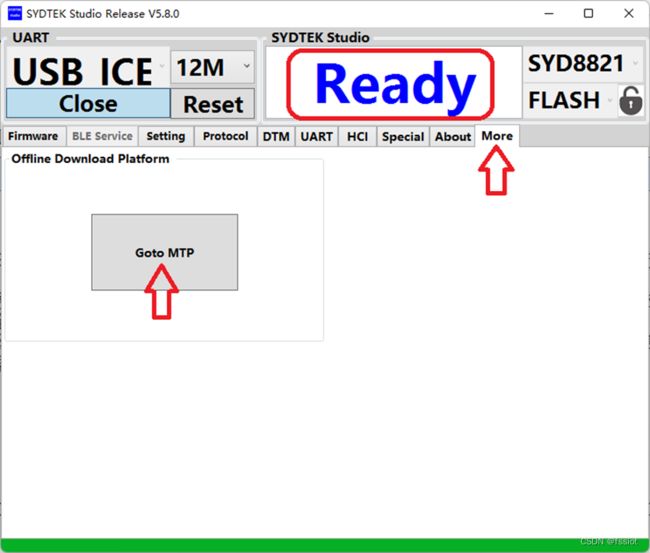
进入MTP配置界面之前会弹出版本更新说明,点击OK即可进入。
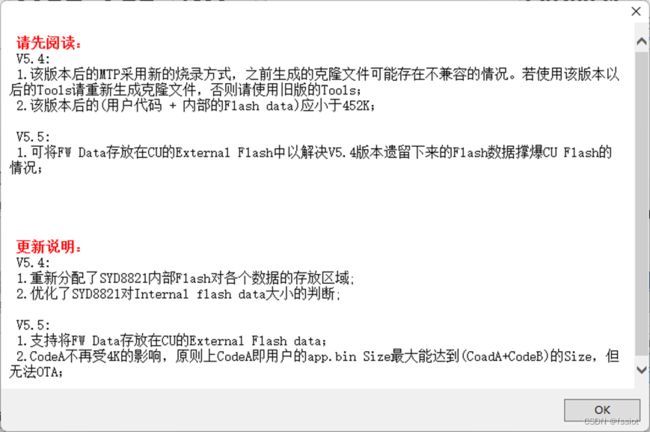
2.3 选择DUT Chip Type的芯片型号
MTP配置界面如下。
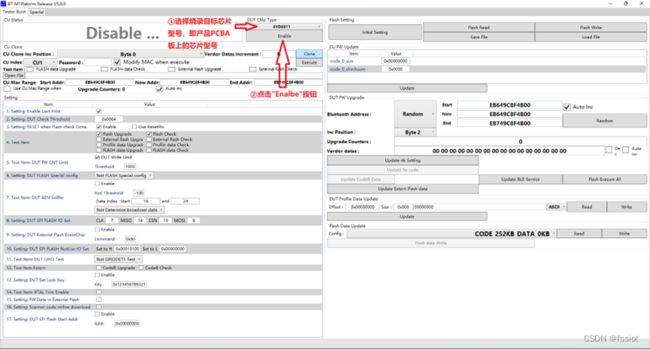
在DUT Chip Type一栏中选择要烧录的目标芯片的型号,用户产品板的芯片为SYD8810或者SYD8811,均选择【SYD8811】,如果要烧录SYD8821选对应的型号,这里以SYD8811为例进行演示。
点【Enable】按钮,如果烧录板是首次配置,会弹出以下两个对话,点“确定”即可。
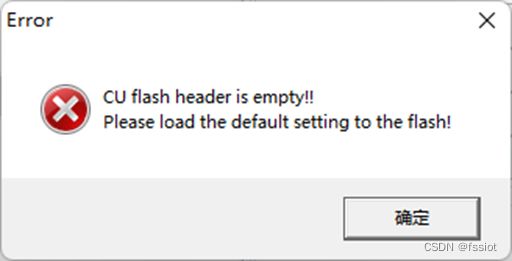
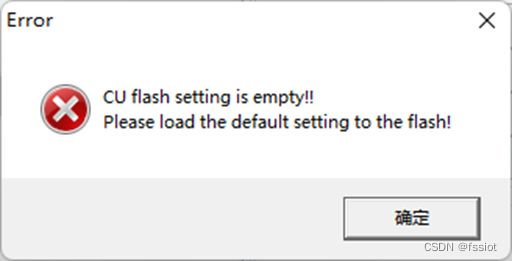
MTP配置界面连接烧录板成功会显示“Device Connect”,如果失败则会显示“Timeout”。
2.4 烧录板配置为空时要先初始化Flash
当首次配置烧录板或者已经执行过【512KB Erase】操作后,其主芯片内部flash的配置参数都为空,此时需要点击【Initial Setting】按钮进行初始化。

2.5 加载烧录板运行的固件
点击【Update】按钮会弹出加载文件的对话框。

由于烧录板对SYD8810和SYD8811执行的烧录操作是有区别的,切记要根据当前要烧录目标芯片型号选择对应的运行固件。如果用户产品板的芯片为SYD8811,错选成“1-SYD8810_download20220408 144204.bin”,则这些被配置成此运行固件的烧录板烧录过的SYD8811芯片将不可恢复,即只能做报废处理,所以此步骤需看清楚。具体文件名如下表所示。
| 芯片型号 | 文件名 |
|---|---|
| SYD8810 | 1-SYD8810_download20220408 144204.bin |
| – | – |
| SYD8811 | 1-SYD8811_download20220408 143253.bin |
2.6 配置DUT板的MAC地址和用户数据
蓝牙Mac地址可以自定义填写,也可以点击【Random】按键随机生成,地址类型选Public。

说明:
1、在配置需要MAC地址时需要✔“Auto Inc”,否则烧录出来的板子MAC地址都会一样。
2. 自定义起始地址“Start”,当前CU板地址“Now”即下一个即将烧录的MAC地址,结束地址“End”。
3. Inc Position:即从哪个字节开始递增,如图Byte0,即MAC地址从第0个字节开始递增(xxxxxxxxxx00-> xxxxxxxxxx01)。
4. Upgrade Counters:即该CU板烧录了几个,每次烧录完该参数会自增1。
5. Verdor datas:用户可以自定义一些数据,随烧录板一并烧录到DUT中,在代码中有API可以读取该数据。
2.7 加载DUT板待烧录的文件
根据下图标注的序号分别加载对应的文件:
①【Update 4k Setting】选择用户产品板的4K文件。
②【Update fw code】选择用户产品板的应用固件。
③【Update BLE Service】加载的是用户产品板的service文件(或者profile file)。
④【Update Extern Flash data】选择DUT板上外部SPI flash的数据文件(bin文件格式),此项可选,没有用到外部flash,可以跳过此步骤。
⑤【Flash data Write】选择DUT板主芯片内部flash存储的数据文件(bin文件格式),此项也是可选,如果没有使用内部flash存储数据,可以跳过此步骤。
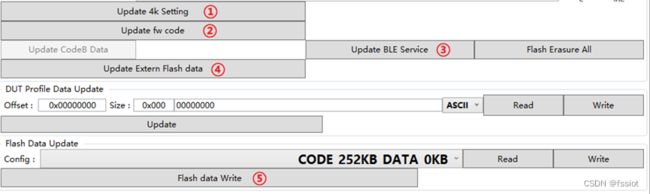
2.8 配置烧录板的次数限制以及测试项目
下面介绍几项较为常用的配置。
第5项,设置最大烧录次数,默认次数为1000。
第13项,设置芯片的加密密码,使用此项功能一定要严谨,启用之前先设定好密码并新建txt文件存储和备份。在执行加密烧录后,如果重新配置烧录板的密码与原DUT板上加密密码不一致,是无法实现二次烧录的,即当要重新配置烧录板时要保证密码的一致性。
第14项,表示执行对用户产品板的射频参数做校准(即校准频偏),使用此项须记得先设置烧录板的晶振参数,下一步做单独说明。
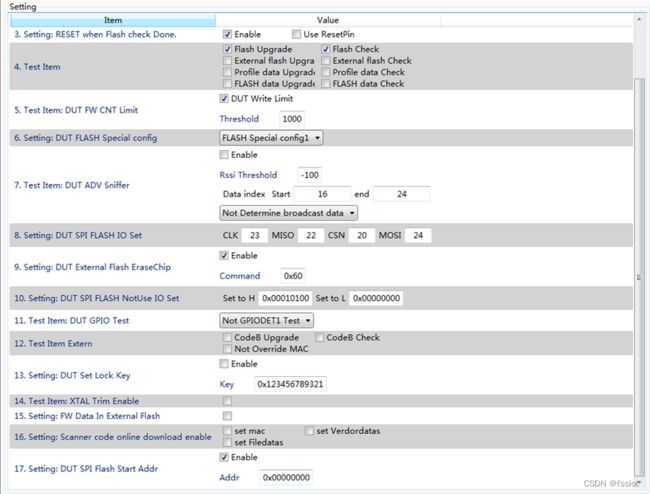
2.9 完成配置后将配置数据写入烧录板
当加载完成所有的待烧录文件以及测试项目后,点击界面右上角的【Flash Write】按钮写入烧录的主芯片(SYD8821)和SPI FLASH芯片,烧录板重新上电即可正常使用了。

使用XH-4连接线或者杜邦线连接烧录板的SWD烧录输出接口和DUT板的SWD接口,
按下烧录按键就可以启动烧录,绿灯闪烁表示正在烧录,每按一次按键执行一次烧录。
2.10 配置烧录板主芯片的晶振参数(校准频偏功能)
如果在上一步勾选了第14项测试功能,即对DUT板的芯片射频校准,则先对烧录板上的SYD8821进行校准。在发货前每块烧录板都使用频谱仪做了校准,校准值记录在烧录板的背面。
校准值使用方法:
重新使用SYDTEK Studio软件连接烧录板,在【Setting】选项中的Xtal Trim填入对应的校准值 (十六进制),然后点击【Write】写入烧录板。重新上电后,新设定就生效了。
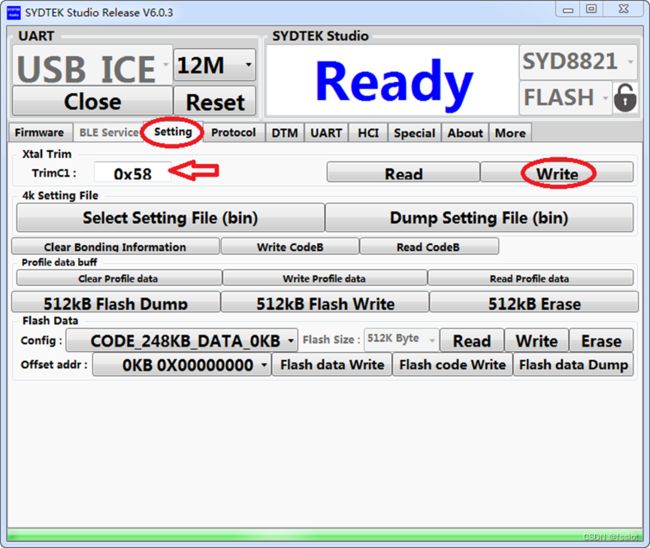
3 查看和分析烧录过程的Log信息
3.1 烧录Log信息简单介绍
Log信息既可以用于查看生产烧录情况,也可以用于分析烧录过程中出现异常,及时排除问题,避免影响生产。
Log信息包含:
烧录板的运行固件信息,可以用于确认是否配置错误。
MAC地址,包括当前烧录的地址,以及下一个地址。
烧录次数,如果有烧录次数限制,当次数到达最大值,则烧录失败。
频偏校准值,校准时,烧录板会打印出最终的目标板的Trim C1值。
3.2 使用SYDTEK Stuido查看Log信息**
3.2.1 连接烧录板
首先要使用Type-C USB线连接烧录板和PC机。
烧录板用的UST-TTL芯片是CH340,如果没有安装过此芯片驱动PC机,在“FD1201批量烧录板用户资料”文件中找到CH340串口驱动文件进行安装。
由于Log信息格式较为特殊,用普通串口助手打印会显示错位,所以需用原厂的Stuido软件来查看。
打开软件,UART窗口选择烧录板对应的COM口,如果当前列出设备端口号没有显示出烧录板的端口号,可以点击“refresh”重新获取端口号,右上角的芯片型号选择“SYD8821”。
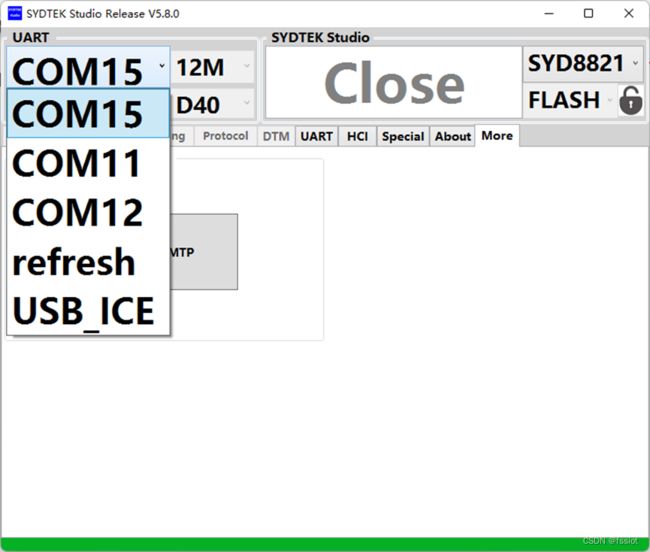
3.2.2 启动查看Log信息**
单击【UART】菜单项,查看Log信息的步骤如下。
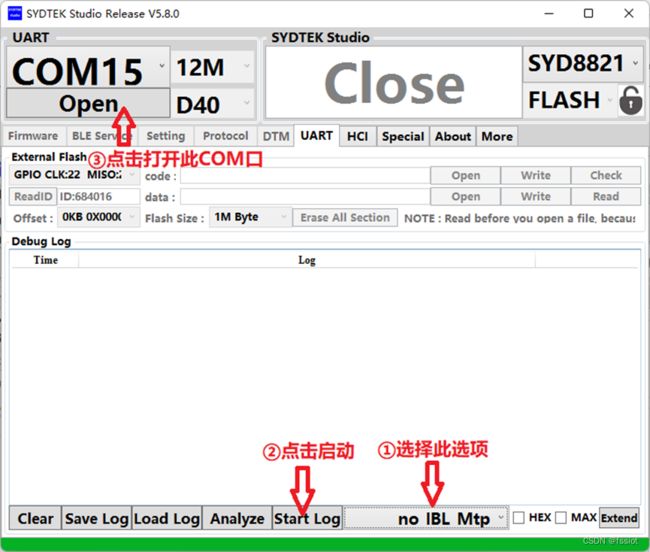
① 选择“no IBL_Mtp”,
② 点击“Start Log”。
③ 点击“Open”。
注意:查看Log过程,要保证USB连接稳定,否则软件会出错。烧录完成后,先关掉软件或者先点击【CLOSE】按钮。
3.2.2 Log信息分析举例
烧录打印以下Log信息,读到DUT板的芯片的ID为0,有以下几种情况:
烧录板连接DUT板。
SWD接线不良。
DUT板的芯片焊接不良不能正常工作时
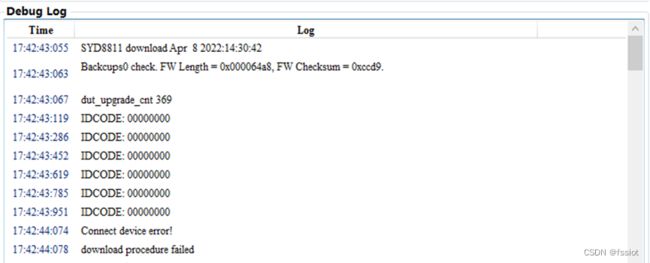
烧录成功打印的Log信息。
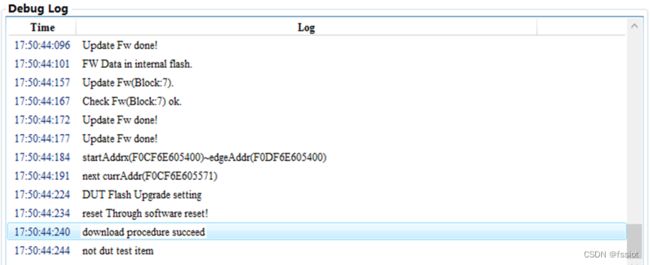 烧录过程中对DUT板的射频校准的Log信息。
烧录过程中对DUT板的射频校准的Log信息。